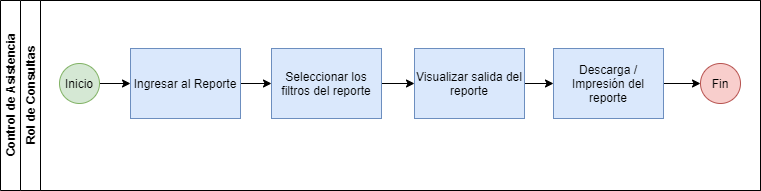Reporte de Horarios Laborales
Descripción del Proceso
El proceso consiste en indicar los filtros por los cuales se desea hacer la búsqueda de la información y en poder descargar la información que se genera, el siguiente gráfico representa el flujo del proceso:
En la sección de la "Guía Rápida de Usuario" se muestra paso a paso como realizar el proceso.
Guía Rápida de Usuario
A continuación se presenta el paso a paso para consultar el reporte.
1 - Ingresar a Inicio > Sapiens > sección de Recursos Humanos > Control de Asistencia > en la sección de "Consultas" hacer clic en "Reporte de Control de Horarios".
2 - Se presentará la pantalla con los campos de los filtros explicados en la sección de "Detalle de Información Solicitada":
3 - Ingresar los datos sobre los cuales se va a filtrar la información del reporte y hacer clic en el botón "Consultar":
4 - Se presenta la información de salida del reporte. En caso de que la consulta retorne más de 500 registros se descargará automáticamente en Excel.
5 - Para regresar a la pantalla de los filtros hacer clic en el botón con forma de flecha.
6 - Para para imprimir el reporte hacer clic en el botón con forma de impresora.
7 - Para para descargar el reporte en formato Excel hacer clic en el botón con forma de disket